Top 9 modi per risolvere Siri non funziona dopo l'aggiornamento di iOS 12/11
Dopo che Apple Company ha rilasciato l'ultimo iOS 12anteprima, gli utenti scopriranno che Siri sarà più naturale e più intelligente che mai. Può imparare le preferenze degli utenti e diventare un assistente professionale per gli utenti. Inoltre, Siri può anche tradurre l'inglese in diverse lingue, può persino identificare i dialoghi.
Tuttavia, c'è anche un problema che dopo l'aggiornamento di iOS 12/11, Normalmente Siri non può funzionare o semplicemente smettere di funzionare, come sistemarlo? Vediamo i primi 9 metodi e risolverlo.

9 metodi per correggere Siri smettere di funzionare dopo l'aggiornamento a iOS 12 o iOS 11
Nel seguente contenuto, elenchiamo alcuni metodi utili che possono aiutare a risolvere il problema con Siri che non funziona.
Metodo 1: Verifica che Siri sia attivato o disattivato
Se Siri non funziona dopo l'aggiornamento di iOS 12/11, puoi scegliere di riavviare Siri:
Vai a, Impostazioni >> Siri >> Tocca il pulsante Siri per spegnerlo e riaccenderlo dopo pochi secondi.

Metodo 2: connettersi a reti Wi-Fi
Se stai utilizzando i dati mobili, ti consigliamo di riprovare utilizzando il Wi-Fi, una bassa velocità di rete potrebbe anche portare Siri a non funzionare dopo l'aggiornamento di iOS 11 e iOS 12.
Metodo 3: Disinstalla / Reinstalla app di terze parti
Ci sarebbero anche app nel tuo iPhone che non sono compatibili con Siri, prima di installare app da App Store, puoi leggere la descrizione dell'app che supporti Siri o meno.
Metodo 4: ripristinare le impostazioni di rete
Puoi anche provare a cancellare le impostazioni di rete che potrebbero essere utili per risolvere il problema di Siri che non funziona.
Vai a: Impostazioni >> Generale >> Ripristina >> Ripristina impostazioni di rete.
In questo processo ti viene richiesto di inserire la tua password e dovresti provare nuovamente Siri dopo questo.

Metodo 5: controlla il microfono
Se stai usando il microfono per parlare con Siri, dovresti quindi verificare se il microfono è utilizzabile o meno.
Metodo 6: Disattiva e attiva dettatura
Se la sezione della dettatura non funziona correttamente, potrebbe anche portare Siri acceso ma non funzionare dopo l'aggiornamento a iOS 11/12.
Vai a: Impostazioni >> Generale >> Tastiere >> Abilita dettatura.
Spegnilo e accendilo in pochi secondi.

Metodo 7: Abilita Hey Siri
Se trovi che non puoi accendere Siri quando il tuo iPhone è bloccato. Puoi verificare se hai abilitato "Ehi Siri" oppure no.
Vai a: Impostazioni >> Siri >> Consenti "Hey Siri".
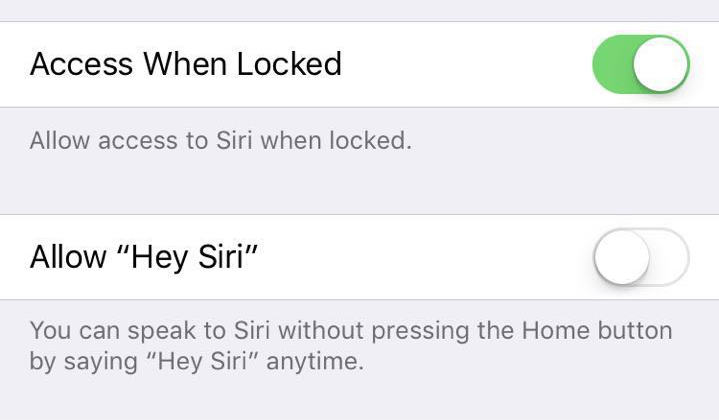
Metodo 8: riavvia iPhone per risolvere Siri
Se hai provato a modificare le impostazioni, ti consigliamo anche di riavviare il tuo iPhone / iPad / iPod. Un processo di riavvio può aiutare a risolvere tipi di problemi con iPhone, così come Siri smette di funzionare dopo l'aggiornamento di iOS 11.
Metodo 9: Correggi Siri utilizzando software di terze parti
Se hai ancora problemi con un Siri non funzionante, ti consigliamo anche di provare https://www.tenorshare.com/products/reiboot.html, uno strumento utile che può aiutare a risolvere tipi di problemi di iOS bloccati.
Avvia il programma e collega il tuo dispositivo iOS al computer. Vedrai l'interfaccia qui sotto, quindi fai clic su "Accedi alla modalità di recupero" e sullo schermo del tuo iPhone appariranno le icone dei cavi iTunes e USB.

Dopo aver inserito correttamente la modalità di ripristino, il pulsante "Esci dalla modalità di ripristino" sarà quindi selezionabile sul programma, fai clic su di esso e il tuo iPhone si riavvierà in pochi secondi.
Dopo questa operazione di accesso / uscita dalla modalità di recupero, puoi provare a usare di nuovo Siri per controllarlo o meno.
Questo è tutto su come riparare Siri non funziona su iPhone X / 8/8 Plus / 7/7 Plus / 6, iPad, Apple Watch ecc. Dopo l'aggiornamento iOS 12 / 11.4 / 11.3 / 11. Puoi seguire i nostri suggerimenti per ripara Siri sul tuo iPhone.









